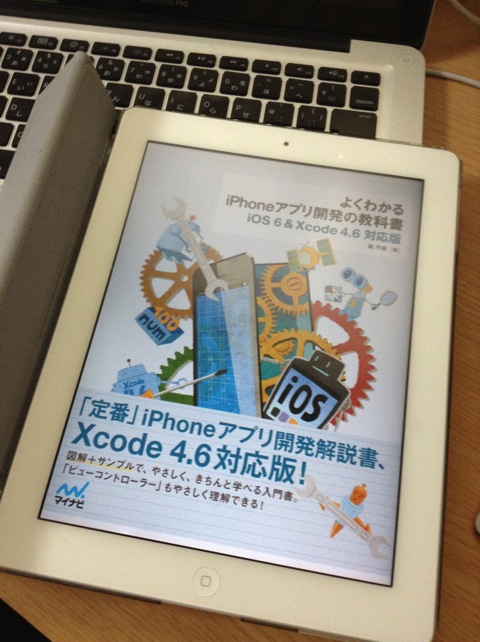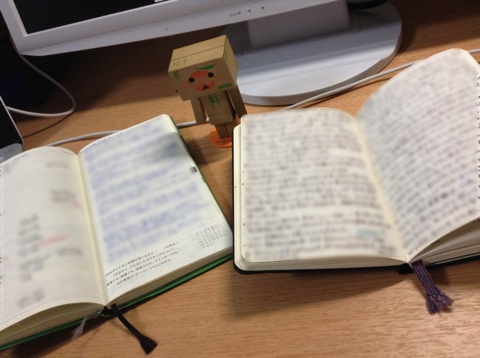iPhone/iPadアプリ開発に興味が出てきたので学習しはじめました。
1冊目の書籍はKindle版があったので、そちらを購入してみました。
こちらの本ですね。
本書の内容については、こちらの記事で紹介しています。
iPadでKindle本を読みながら学習するというスタイル
今回は、初めてiPadのKindleで読みながら、MacのXcodeでコーディングしていく、というスタイルで学習しました。
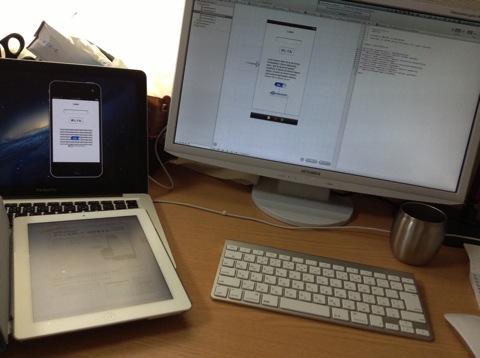
プログラミングの参考書は基本的に分厚くてデカイので、それを一生懸命開きながらコーディングすると結構やりづらいんですよね。
分厚い本だったら、どうなるか
例えばこの本。分厚くてデカイ。
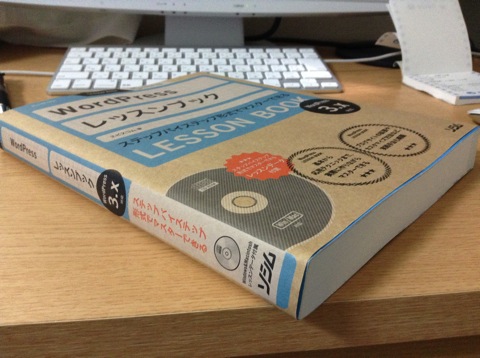
こういう本を、手で押さえて読んでみたり・・・
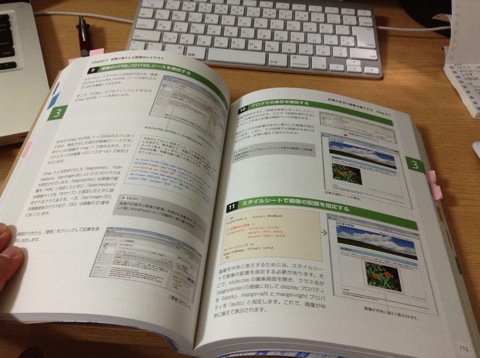
でもこれじゃプログラムを打てないので、肘と机で挟んでみたり・・・
こんな器具を使って、

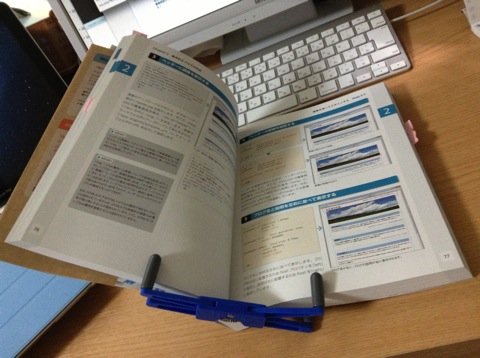
こうやって開いた状態をキープしてみたり・・・
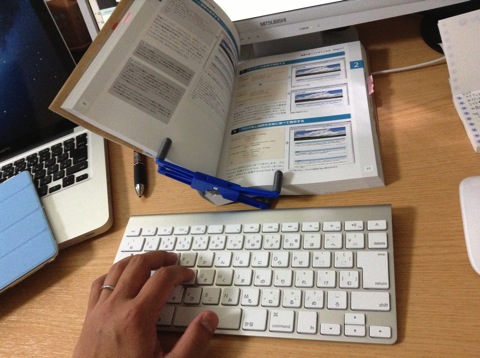
でも本が分厚くてちゃんと開かないので、こういうときは左のページを見るために屈んでみたり、仕方がないのでディスプレイの下枠に突っ込んでみたり・・・
ほんと、どうにかしたい! (切実
みなさん、こういうときどうしてますか!? (^^;
という風に、余計なところに疲れちゃいます (-“-;
iPadなら快適!
iPadで見ていればそういった気苦労はありませんでした。
あえていうと、どこに置くか、縦置きか横置きかというところは考えましたが、写真のようにMacBook Proの上に置いて、縦置きにしておくところに落ち着きました。
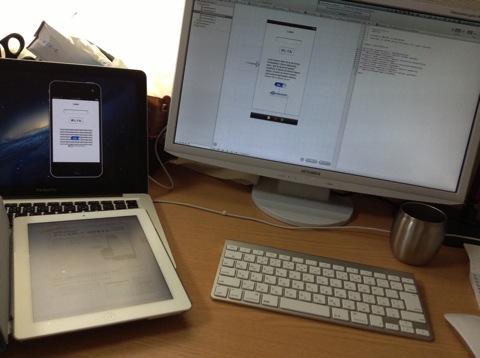
横置きだと、文字が小さくなりすぎて読みづらかったので、縦置きで。
思ったより快適!
こういうスタイルもありかな。
難点は、Kindleであるがゆえの制限
難点は「しおり」を挟む機能がなかったことです (^^;
Kindleには、しおりをはさんだり、気になるところをマーキングしたりする機能があるのですが・・・
こちらの本ではその機能は使えませんでした。
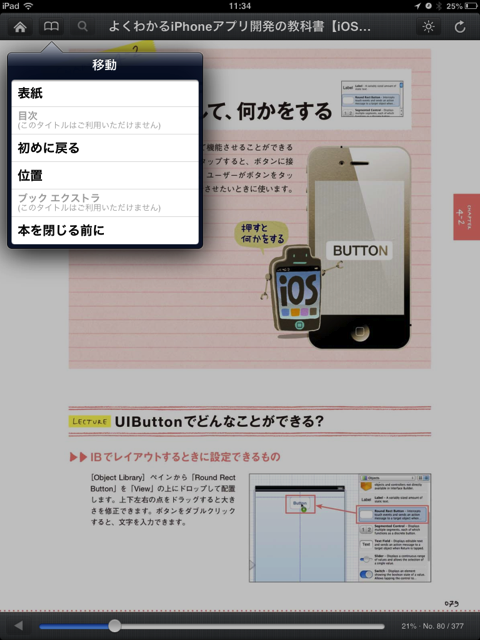
こちらの本のように、ページを画像イメージとして電子書籍に落とし込んだようなものには対応してないのでしょうね。
そういうKindle本を買ったのは初めてだったので、これも勉強になりました (苦笑
他にも、目次や、裏の索引を見て、何ページに気になることがあるから見てみようとか、そういうこともできません。
これについてはページではなく、全377枚のうち何枚目に飛ぶ、という操作はできるので、工夫すればなんとかなりそうです。
72ページ = 73/377という読み替えをすればいいですからね。
本書では、ページ数+1のところに飛べばいいようです。
あとは、パラパラめくることもできません。
1ページ1ページ送っていくか、飛ぶしかない。
まとめ
ということで、初めてiPadでKindle本を読みながらプログラミングの学習をしてみました。
結果は、意外と快適でした!
なにせ、分厚い本を苦労して開きっぱなしにする必要がないですから。
本棚の肥やしが増えないところもいいですね。
大体の場合、物理的な本を買うより安いですし、買いに行く必要がなくてすぐ手に入るところもいいです。
パラパラめくることができず、しおりを挟んだりマーキングしたりすることができないところは困ったところですが・・・
その辺はトレードオフですね (^^;
総じて、こういうスタイルもありだと思いました。